在Revit中关闭属性框后如何重新找到它
在Revit中,属性框是一个重要的工具,它允许我们查看和编辑元素的属性。然而,有时我们可能不小心关闭了属性框,那么如何重新找到它呢?下面是一些方法:
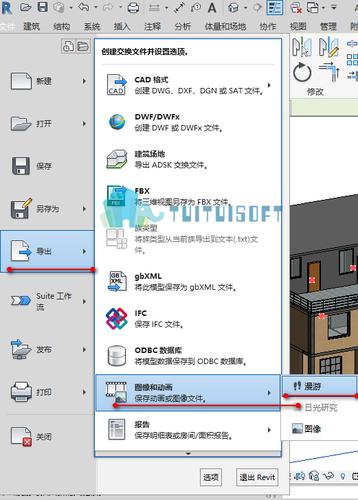
1. 使用菜单栏:在Revit的顶部菜单栏中,找到“视图”选项。点击“视图”后,在下拉菜单中选择“用户界面”选项。在弹出的子菜单中,你将看到“属性框”的选项。点击它,属性框将重新显示在Revit的界面中。
2. 使用快捷键:按下键盘上的“PG”键可以直接打开或关闭属性框。所以,如果你意外地关闭了属性框,只需按下“PG”键,它将再次出现在屏幕上。
3. 使用右键菜单:在Revit中,你可以右键点击任何元素,然后选择“属性”选项来打开属性框。如果你已经关闭了属性框,只需右键点击任何元素,然后选择“属性”,属性框将重新显示并显示所选元素的属性。
4. 使用视图对话框:如果你无法通过上述方法找到属性框,可以尝试使用Revit的“视图”对话框。在Revit的顶部菜单栏中,点击“视图”选项,然后选择“视图”对话框。在打开的对话框中,你将看到“属性”选项卡。选择该选项卡后,你将找到一个名为“属性框”的复选框,确保它被选中即可。
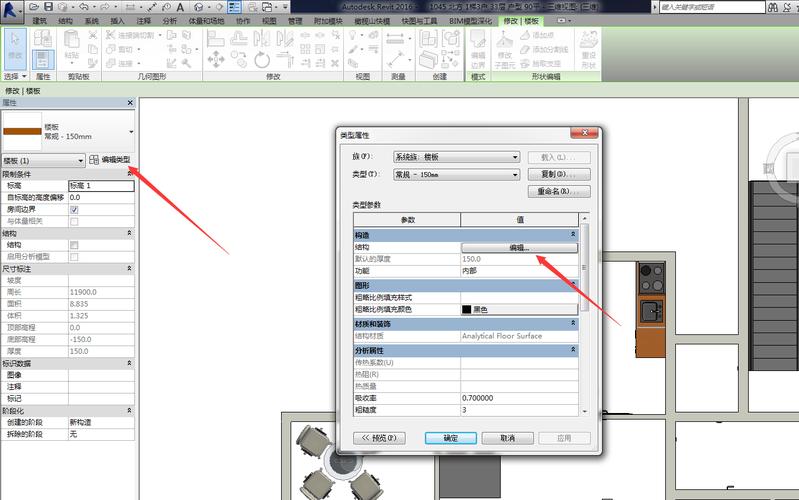
总结而言,如果你在Revit中关闭了属性框,你可以使用菜单栏、快捷键、右键菜单或者视图对话框来重新找到它。这些方法简单而有效,可以帮助你快速恢复属性框的显示。
BIM技术是未来的趋势,学习、了解掌握更多BIM前言技术是大势所趋,欢迎更多BIMer加入BIM中文网大家庭(http://www.wanbim.com),一起共同探讨学习BIM技术,了解BIM应用!
相关培训